Вкладка Source в CA ERwin Process Modeler
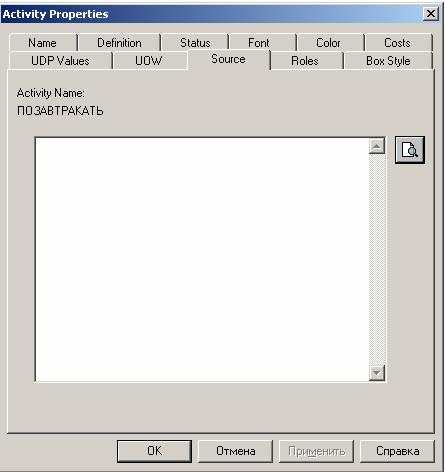
На этой вкладке в текстовом поле задается информация о ресурсах функции.
Вкладка Roles:

На этой вкладке можно задать роли, которые будут выполнять эту функцию. Роли нужно задать в словаре ролей, но учтите, что добавить роли можно только в определенную группу ролей, так что сначала задайте группы ролей в соответствующем словаре.
Итак, последняя вкладка этого окна Box Style:
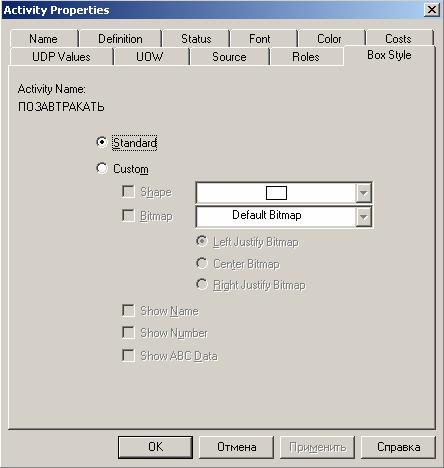
В этой вкладке можно определить вид блока, который используется для определения функции.
Радиокнопка Standard - элемент будет прорисован в соответствии с методикой моделирования;
Радиокнопка Custom - активирует возможность определения пользовательских настроек для отображения бокса.
Shape - выбор формы бокса;
Bitmap - выбор изображения и его положения в боксе:
Left Justify Bitmap - слева;
Center Bitmap - по центру;
Right Justify Bitmap - справа;
Show Name - отображать имя;
Show Number - отбражать номер;
Show ABC Data - отбражать стоимость.
Итак, мы рассмотрели все вкладки для задания параметров функционального блока. Давайте заполним контекстную диаграмму стрелками, как показано на рисунке ниже. Чтобы нарисовать стрелку, необходимо выбрать соответствующий инструмент в палитре и первым кликом левой клавиши мыши обозначить начало стрелки, будь-то граница области диаграммы или граница функционального блока, а вторым кликом левой клавиши мыши - конец.
Чтобы добавить имя стрелке, необходимо дважды кликнуть левой клавишей мыши на стрелке или выбрать пункт "Name" в контекстном меню стрелки. В открывшемся окне введите имя стрелки. (Внимание! Никогда не подписывайте стрелки с помощью инструмента Text, так как в этом случае информация не попадет в словарь стрелок):
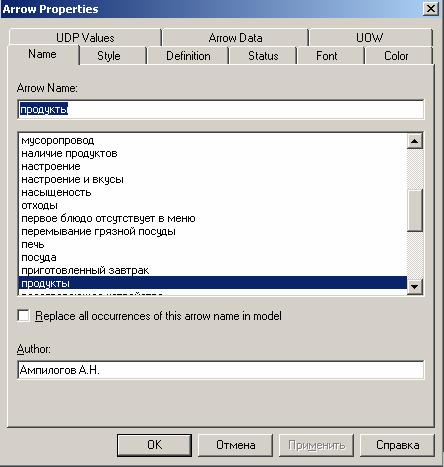

Как можно заметить, на концах стрелок у границ диаграммы присутствуют квадратики с подписями - это внешние ссылки (External Reference). Для того, чтобы добавить ее нужно кликнуть правой клавишей мыши на конце стрелки у границы диаграммы и выбрать пункт External Reference.
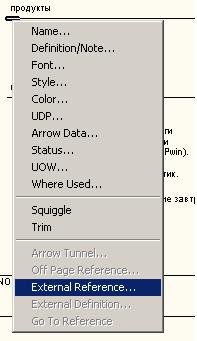
Открывается диалоговое окно, в котором можно ввести свое название внешней ссылки, которое автоматически будет добавлено в библиотеку, выбрать из уже добавленных или дать ей связь с соответствующей стрелкой в CA ERwin Process Modeler.
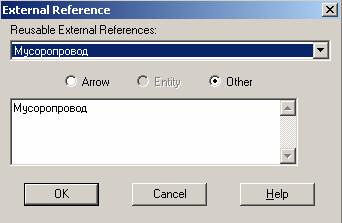
Еще вы могли заметить, что на диаграмме добавлены надписи: цель, точка зрения и границы моделирования.
Для начала нужно определить цель и точку зрения в параметрах модели "Model" -> "Model Properties", вкладка "Purpose":
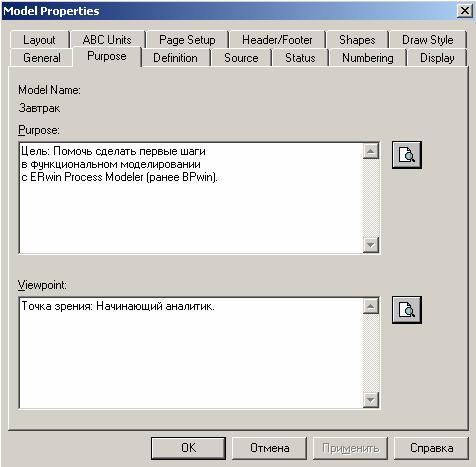
Поле Purpose в BPwin предназначено для ввода цели моделирования.
Поле Viewpoint - для точки зрения.
Сделайте так же, как показано на изображении.
